撤销终于不是用Ctrl+Z,而是用用Ctrl键了...

转转大师PDF转换器
支持40多种格式转换,高效办公
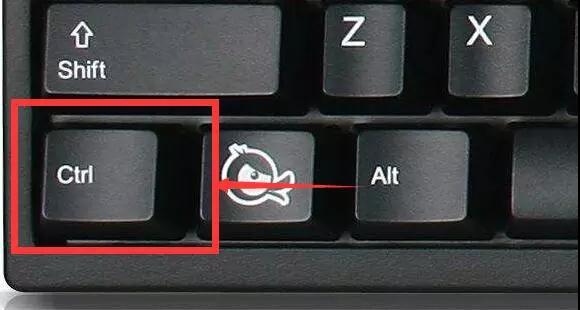
相信大家肯定都有一个经历,就是当按Ctrl 键不松选取很多个不连续的Excel单元格区域时,选到最后一不小心选错了地方,怎么办?撒销吗?不行!即使是按Ctrl + Z ,也是于事无补。
每次遇到这种情况,只能重新按Ctrl选取。这种情况已持续了十几年 , 直到2018年微软才在它的亲儿子office365中(按年付费的office软件),增加了撤消功能。而99%的其他Excel版本用户,是无法用的。
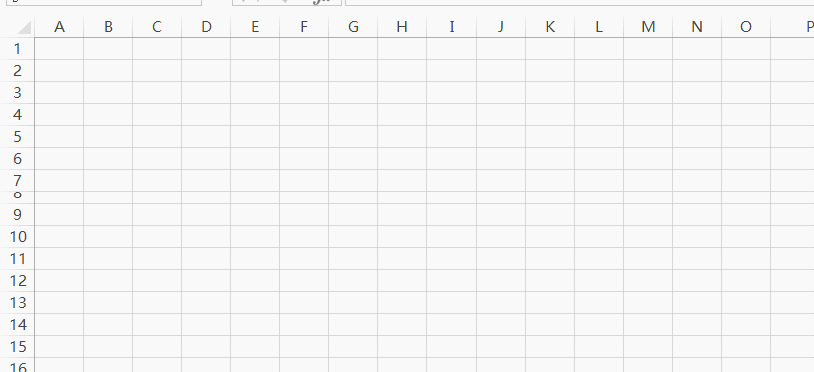
office365使用演示:
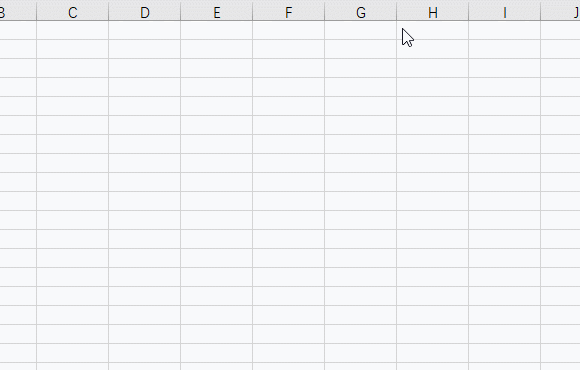
今天PDF帝小编想告诉大家一个好消息,那就是:选取多少区域后,按Ctrl+m就可以无限次的把最后一次选取撤消。
怎样?是不是很惊喜?别急着试,你直接按Ctrl + m是无效的!想用这个功能? 下面就跟小编一起来看下具体操作步骤吧!
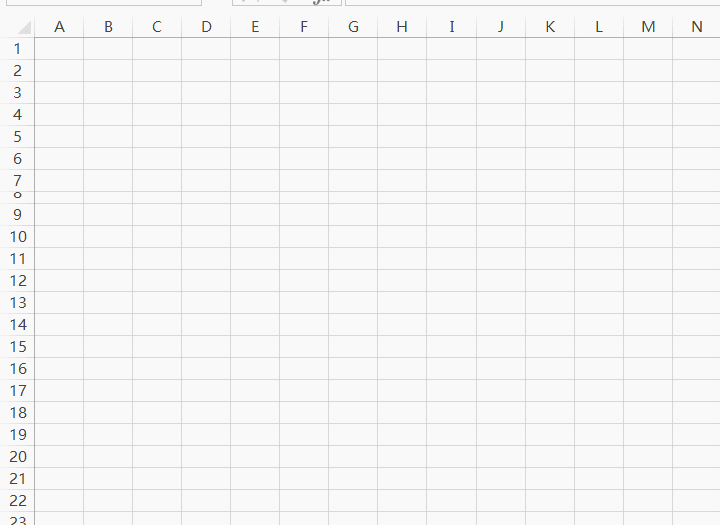
设置步骤:
1、新建一个Excel文件,在任一个工作表标签上右键 - 查看代码
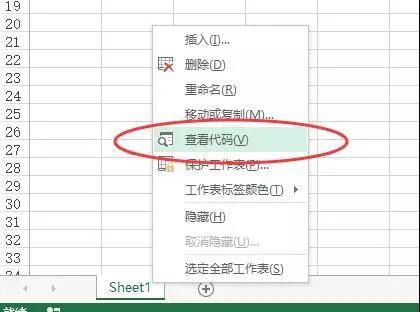
2、在打开的VBA编辑器中插入 - 模块,然后把下在的代码粘粘到右侧的窗口中,关闭VBA编辑器回到Excel
Sub 撤消()
On Error Resume Next
Range(Left(Selection.Address, InStrRev(Selection.Address, ",") - 1)).Select
End Sub
注:如果你不懂VBA,不需要懂代码的意思,你只需复制粘贴即可
3、在Excel表格中按Alt + F8 (或开发工具 - 宏)打开宏窗口,选取撤消点击设置按钮,然后添加快捷键字母m(小写)。当然,你也可以设置其他快捷键,需要注意的是别和平时用的其他快捷键冲突。
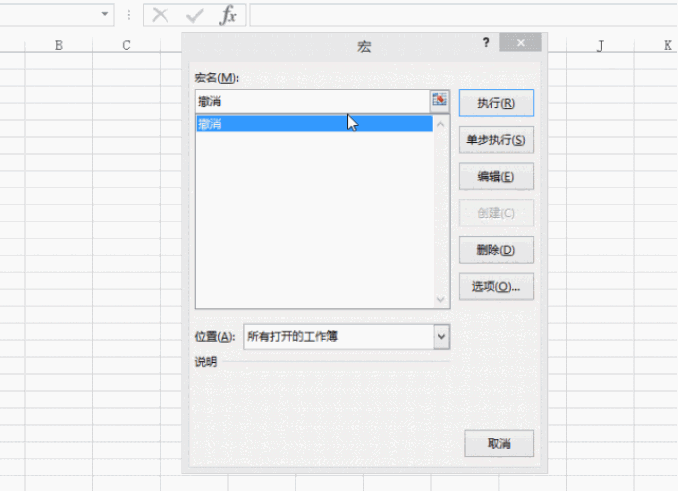
4、按F12另存为加载宏格式文件,路径默认。
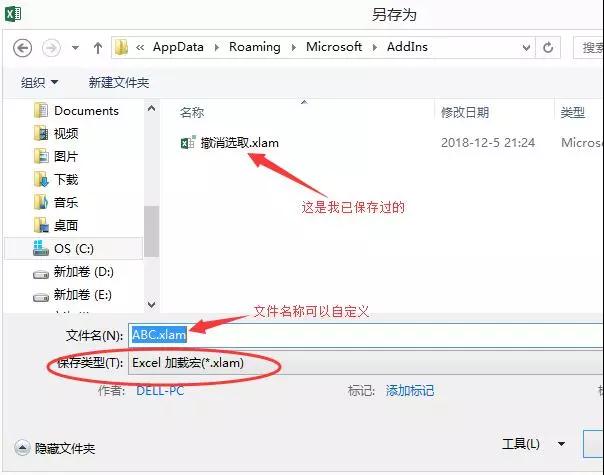
温馨提醒:打开开发工具选项卡 - 加截宏 - 在窗口中会有一个和刚保存的文件名相同的项目,选中它点确定。如果你的excel没有开发工具,可以通过选项 - 自定义功能区找到它。
最后,大家就可以在该电脑的所有Excel文件(包括新建excel)中使用Ctrl + m,因为已经设置完成!
以上就是本篇的全部内容,希望大家会喜欢!更多精彩内容等着大家来撩哦,PDF帝期待您的关注~


 马上下载
马上下载 在
在
